win7旗舰版视频
(win7旗舰视频播放器)
许多用户不知道如何使用计算机硬盘重新安装win7系统,那么如何操作,下面小边将与您分享相关教程哦。
视频加载中...
1、下载Win7系统镜像“Win7QJB.iso在本地硬盘上,解压所下载的Win7QJB.iso镜像;鼠标右键解压文件。
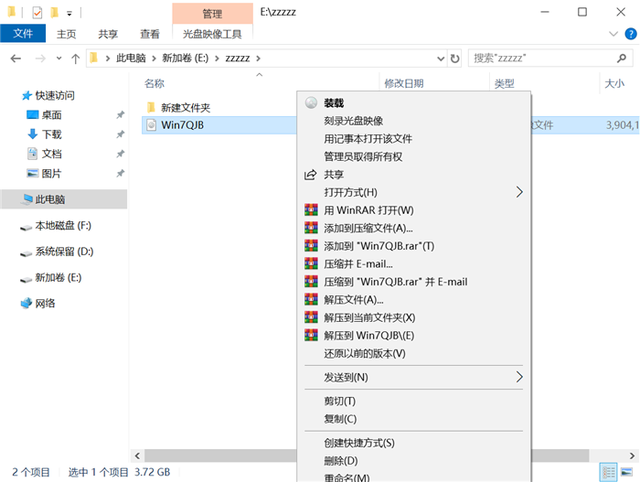
2.需要在英文目录下安装解压文件夹。
注:系统镜像文件不能在中文文件夹中运行,导致系统安装失败。
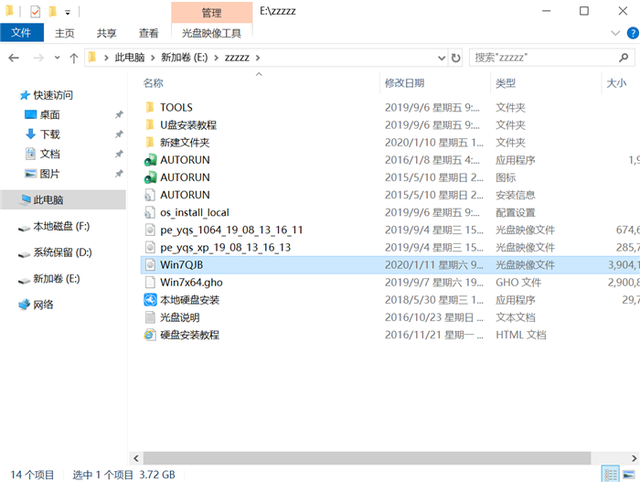
3、选择本地硬盘安装
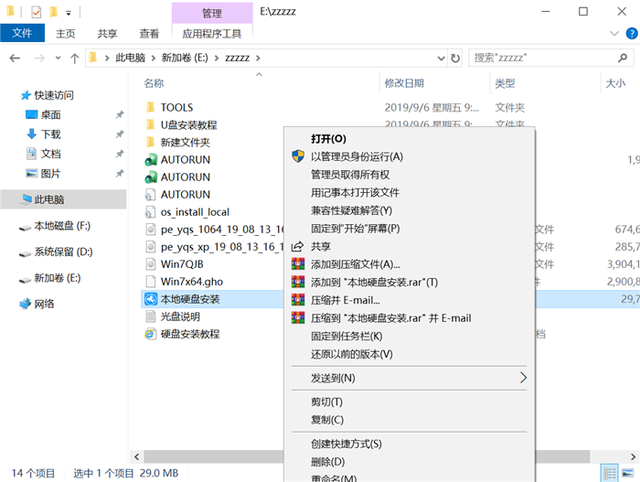
4.提示用户关闭所有杀毒软件进行以下操作,点击以下我知道。
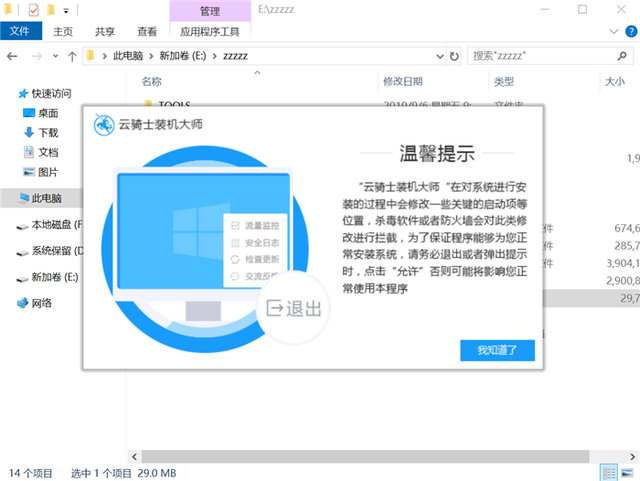
5.备份我的文档收集夹桌面上的数据,方便重新安装后使用。单击安装系统。
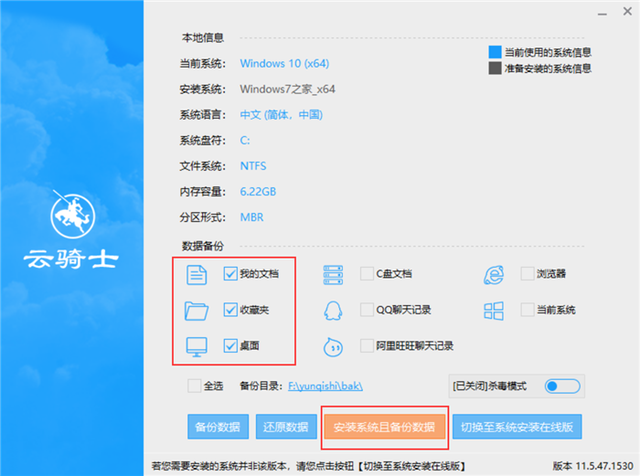
6.在备份用户数据并准备系统重新安装程序后,单击立即重启,计算机将进入重启状态。

7.计算机重启后,选择windows 8/10 PE模式进入,进入PE后系统会自行打开安装。
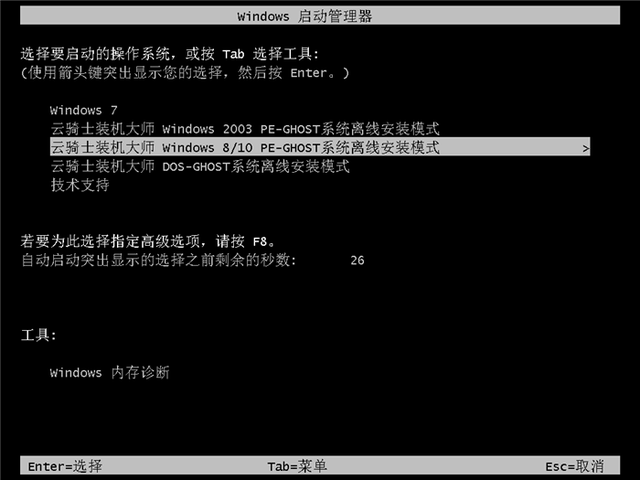
8.引导修复选项将在安装过程中弹出,点击确定。
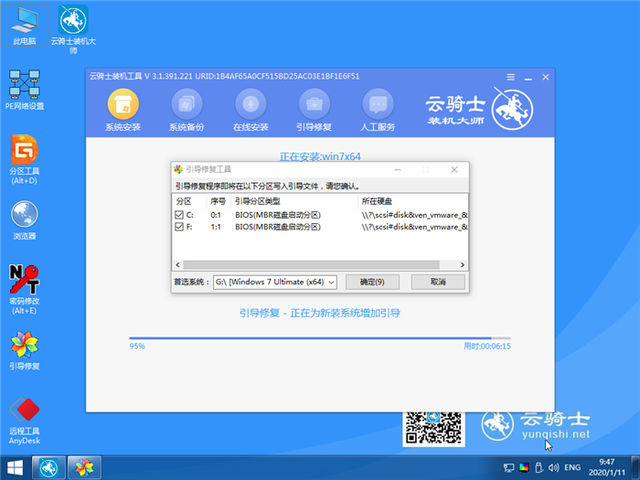
9、GHOST恢复后,计算机自动重启。以下是一系列Win7系统安装过程。
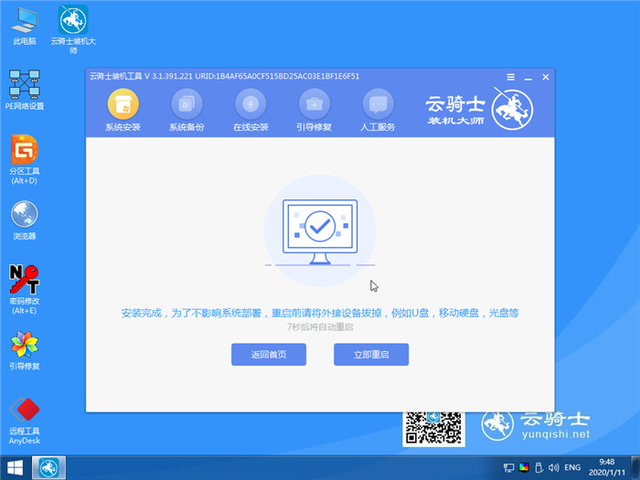

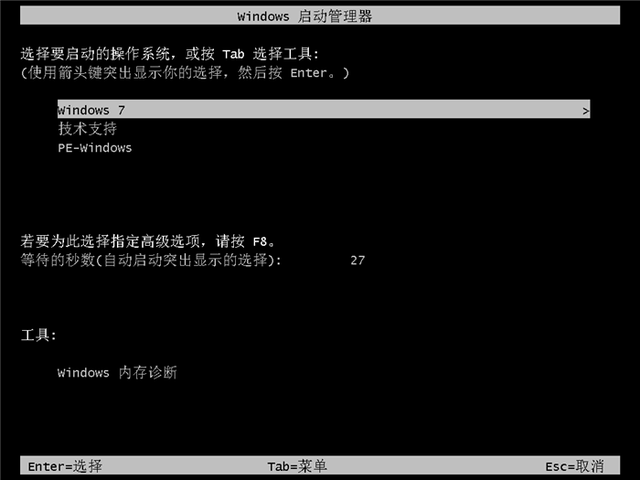
10.等待新的和干净的安装完成后Win7系统出来了,欢迎使用。

